Programmi per posta elettronica
Nonostante tu abbia un account di posta elettronica presso un servizio che offre anche l’accesso da browser, preferiresti rivolgerti a un client email tradizionale da installare sul tuo PC, ma non sai a quale rivolgerti? Non sei soddisfatto dell’applicazione predefinita per la gestione della posta presente sul tuo dispositivo e ti piacerebbe sostituirla con una soluzione migliore? Nessun problema. Se vuoi, posso aiutarti io a scoprire una valida alternativa: ce ne sono per tutti i gusti, sia gratis che a pagamento.
Che tu abbia bisogno di un Personal Information Manager, ossia di un programma che oltre alla posta elettronica consenta di organizzare anche gli impegni di lavoro e i contatti, o di un client “leggero” per gestire i tuoi account email, troverai sicuramente qualcosa che fa per te: qui sotto, infatti, ci sono un mucchio di programmi per posta elettronica adatti a un po’ tutti i gusti e tutte le esigenze. Cerca di scovare quello che fa maggiormente al caso tuo e procedi pure con il download.
Mi raccomando, però, nella scelta della soluzione che più si confà alle tue necessità, prendi in considerazione tutte le caratteristiche dei software sto per proporti. Solo così potrai individuare quello in grado di offrirti maggiori soddisfazioni. Guarda soprattutto alla disponibilità multi-piattaforma (ossia alla disponibilità del software su più dispositivi e sistemi operativi), alla tipologia degli account supportati e alle funzionalità avanzate per la gestione della posta. Ciò detto, ti auguro buona lettura e ti faccio un grandissimo in bocca al lupo per tutto!
Indice
- Programmi per posta elettronica gratuiti
- Programmi per posta elettronica certificata
- App per posta elettronica
Programmi per posta elettronica gratuiti
Cerchi dei programmi per posta elettronica gratuiti, da usare su Windows, macOS e/o Linux? Allora ti consiglio vivamente di prendere in esame quelli che ho provveduto a segnalarti qui di seguito. Sono certo che, alla fine, riuscirai a trovare qualcosa in grado di soddisfarti.
Thunderbird (Windows/macOS/Linux)
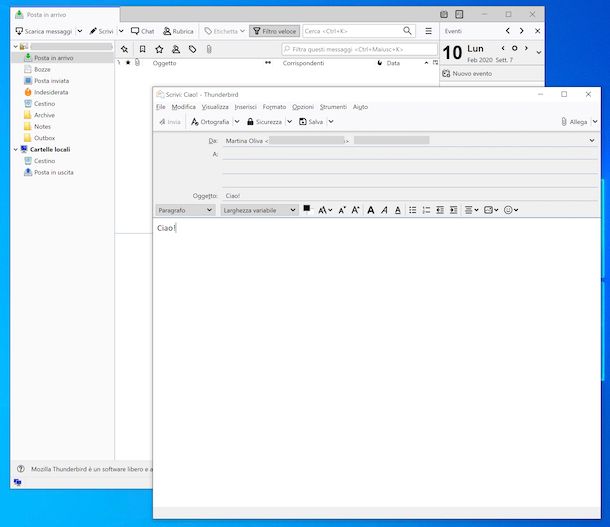
Il primo tra i programmi per posta elettronica che ti suggerisco di prendere in considerazione è Thunderbird, una soluzione di casa Mozilla (la stessa software house del browser Firefox) che è senza alcun dubbio uno dei migliori software per la gestione delle email disponibili in ambito gratuito. I suoi principali punti di forza sono la compatibilità multi-piattaforma (funziona su Windows, macOS e Linux), il supporto a tutti i più diffusi servizi di posta elettronica, l’altissimo grado di personalizzazione e la possibilità di ampliare le sue funzionalità tramite estensioni. È di natura open source ed è localizzato in italiano.
Per effettuare il download di Thunderbird sul tuo computer, recati sul relativo sito Web e fai clic sul pulsante Download gratuito che si trova al centro della pagina.
A scaricamento completato, se stai usando Windows, apri il file .exe ottenuto e fai clic sul pulsante Sì nella finestra che vedi comparire sullo schermo. In seguito, fai clic sui bottoni Avanti (per due volte consecutive) e Installa e porta a termine il setup premendo sul pulsante Fine.
Se stai usando macOS, invece, apri il pacchetto .dmg ottenuto e trascina l’icona di Thunderbird nella cartella Applicazioni del Mac, dopodiché fai clic destro su di essa e seleziona la voce Apri dal menu contestuale. Successivamente, premi sul bottone Apri nella finestra che si apre sullo schermo, in modo da avviare il programma andando però ad aggirare le limitazioni volute da Apple nei confronti degli sviluppatori non certificati (operazione che va effettuata solo al primo avvio).
Ora che, a prescindere dal sistema operativo utilizzato, visualizzi la finestra principale di Thunderbird sul desktop, configura il programma con il tuo account di posta elettronica. Per riuscirci, segui la procedura guidata proposta, digitando il tuo nome, il tuo indirizzo email e la relativa password nei campi di testo preposti e cliccando sui bottoni Continua e Fatto. Se Thunderbird non riesce a recuperare in autonomia i parametri per la configurazione, inseriscili manualmente.
Potrai poi configurare ulteriori account facendo clic sul pulsante con tre linee in orizzontale che si trova in alto a destra, selezionando la voce Nuovo messaggio dal menu che compare e quella Crea un nuovo account email.
Dopo aver compiuto i passaggi di cui sopra, decidi se impostare Thunderbird come client email predefinito e aspetta che venga completata la procedura di sincronizzazione con il tuo account di posta.
In seguito, ti sarà possibile accedere a tutte le cartelle del tuo account di posta elettronica tramite il menu sinistra, mentre al centro della schermata troverai l’elenco dei messaggi e potrai leggere quelli selezionati. A destra, invece, c’è il calendario, in alto la barra degli strumenti per accedere alla rubrica, applicare i filtri ai messaggi ecc. e il pulsante per comporre un nuovo messaggio di posta. Per approfondimenti, puoi consultare la mia guida specifica su Thunderbird.
Microsoft Outlook (Windows/macOS)
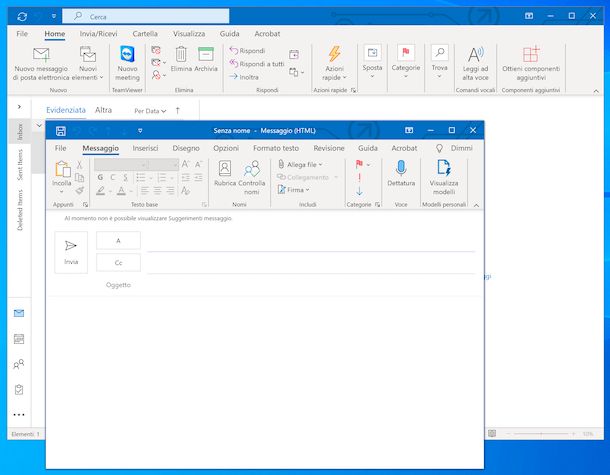
Se vai alla ricerca di un Personal Information Manager, non posso che suggerirti Outlook. Il celebre software di casa Microsoft è sicuramente uno dei migliori nel suo settore. Per chi ha bisogno di gestire email, impegni e contatti di lavoro in un unico posto è davvero l’ideale. Funziona sia con Windows che con macOS ed è parte integrante del pacchetto Microsoft 365, quindi per servirsene è necessario disporre di un abbonamento alla suite per la produttività dell’azienda di Redmond che è a pagamento (con prezzi a partire da 7 euro/mese oppure 69 euro/anno), ma può essere provata gratuitamente per 30 giorni, motivo per cui ho comunque scelto di parlartene.
Per utilizzare Outlook sul tuo computer, devi scaricare e installare il pacchetto Office sul tuo computer, seguendo le istruzioni che ti ho fornito nella mia guida sull’argomento. In alternativa, se stai usando Windows 10, puoi acquistare e scaricare singolarmente l’applicazione di Outlook dalla relativa sezione del Microsoft Store (pagando 135 euro una tantum).
Anche su macOS puoi scaricare la singola applicazione di Outlook dalla relativa sezione del Mac App Store e in tal caso il download e l’utilizzo dell’app sono completamente gratuiti. Non serve quindi disporre di un abbonamento a Microsoft 365, a meno che tu non voglia estendere le funzionalità della tua casella di posta elettronica Outlook. Se così non fosse, l’uso dell’app Outlook per Mac è gratuito sia che tu abbia configurato il tuo account di posta Microsoft che per qualsiasi altro indirizzo e-mail.
Dopo aver eseguito il download e l’installazione di Office o solamente di Outlook, per cominciare a usare il programma fa’ così: se stai usando Windows, fai clic sul pulsante Start (quello con la bandierina di Windows) situato nella parte in fondo a sinistra della barra delle applicazioni e seleziona il collegamento pertinente, mentre se stai usando macOS accedi al Launchpad cliccando sulla relativa icona (quella con il razzo spaziale) situata sulla barra Dock e seleziona l’icona di Outlook nella nuova schermata visualizzata.
Ora che visualizzi la finestra principale di Outlook, configura il tuo account email digitando il relativo indirizzo nel campo di testo sullo schermo, facendo clic sul pulsante Connetti, inserendo la password associata e premendo sui pulsanti Connetti e Fatto. In questo modo, Outlook dovrebbe configurare in modo automatico l’account. Se questo non succede, procedi pure con la configurazione manuale, selezionando l’apposita voce.
Dopo aver compiuto i passaggi di cui sopra, ti ritroverai dinanzi l’interfaccia principale del programma e potrai gestire la tua posta elettronica. A sinistra c’è la sezione con tutte le caselle email e le cartelle, accanto l’elenco con le email, mentre a destra torvi la sezione tramite cui puoi leggere i messaggi selezionati. In alto, invece, ci sono la barra degli strumenti, con i pulsanti per comporre un nuovo messaggio, per le azioni rapide ecc., e la barra dei menu di cui sopra, con i menu per effettuare ulteriori operazioni. Per ulteriori dettagli, puoi leggere la mia guida specifica su Outlook.
Outlook per Windows (app gratuita)
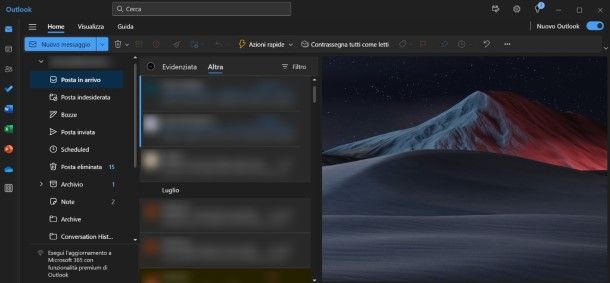
Se cerchi dei programmi per posta elettronica Windows 10/11, il miglior suggerimento che posso offrirti è quello di mettere alla prova il nuovo client Outlook, distribuito tramite app del Microsoft Store e disponibile gratuitamente per tutti gli utenti.
Si tratta di un’app che sostituisce completamente quella predefinita Posta e Calendario: a partire dal 2024 quest’app non è più disponibile e, pertanto, l’unico client di posta elettronica di Windows 10/11 predefinito è Outlook. Prima di questa data, puoi passare all’una o all’altra app semplicemente tramite l’interruttore Nuovo Outlook presente in entrambe le interfacce dei due client.
La particolarità della nuova app Outlook è che la sua interfaccia è identica a quella della piattaforma Web Outlook: trovi dunque in alto la barra degli strumenti per comporre un nuovo messaggio di posta elettronica o i tasti per rispondere, inoltrare, cancellare ed eseguire le più comuni operazioni sulla tua casella di posta.
Nella barra laterale di sinistra trovi le cartelle di posta (Posta in arrivo, Posta invita, Bozze, ecc), mentre nell’area centrale trovi l’elenco di tutte le e-mail della cartella selezionata. L’area di destra, invece, è adibita alla visualizzazione del messaggio di posta.
Una volta eseguito il programma, se sul tuo computer stai usando un account Microsoft, il client risulterà già configurato con quest’ultimo per impostazione predefinita e potrai quindi cominciare a usarlo immediatamente.
Se volessi gestire più account di posta elettronica, anche diversi da quelli Microsoft, fai clic sull’icona dell’ingranaggio in alto a destra e, nella schermata che ti viene mostrata, premi sul tasto Aggiungi account, nella sezione Account > Account di posta elettronica. A questo punto, non devi fare altro che seguire le indicazioni a schermo per configurare un account esterno, come Gmail o Yahoo.
Mail (macOS)
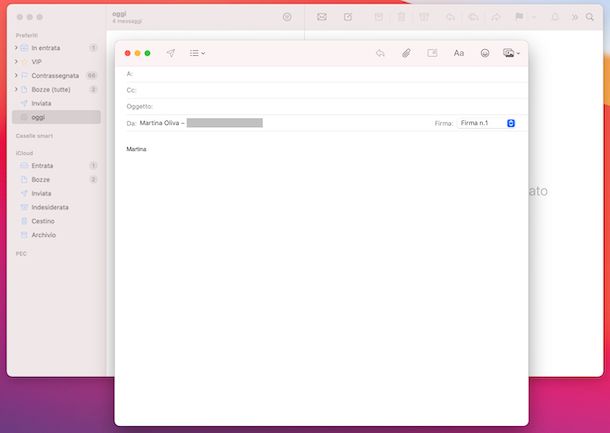
Se stai usando macOS e cerchi un buon software per la gestione delle email, non posso non suggerirti di provare Mail. Si tratta, infatti, del client per la posta elettronica predefinito dei Mac. È molto semplice da usare e da configurare, dispone di un’interfaccia utente in italiano e consente di gestire gli account email di iCloud e quelli di tutti i più diffusi servizi. Ovviamente, va a integrarsi alla perfezione con il sistema operativo della “mela morsicata”.
Per servirtene, accedi al Launchpad di macOS, facendo clic sull’icona apposita (quella con il razzo spaziale) che trovi sulla barra Dock, e fai clic sull’icona di Mail che trovi nella nuova schermata visualizzata.
Ora che vedi comparire la finestra principale di Mail, se sul Mac hai configurato iCloud, l’applicazione risulterà automaticamente impostata con quest’ultimo e potrai quindi cominciare a servirtene subito.
Invece, se non hai iCloud oppure se vuoi aggiungere un altro account, fa’ così: fai clic sul menu Mail in alto a sinistra, scegli la voce Preferenze da quest’ultimo e clicca sulla scheda Account nella nuova finestra che compare. In seguito, premi sul pulsante (+) in basso a sinistra, seleziona il provider per l’account email di tuo interesse, clicca sul bottone Continua e attieniti alla procedura di configurazione guidata che ti viene proposta, andando a fornire i dati necessari.
Dopo aver compiuto i passaggi di cui sopra, ti ritroverai al cospetto dell’interfaccia principale del client, la quale risulta essere così organizzata: a sinistra c’è l’elenco delle caselle e delle cartelle e quello dei messaggi, a destra c’è l’area dedicata alla visualizzazione delle email selezionate, mentre in alto trovi la barra degli strumenti con i pulsanti per avviare la composizione di una nuova email, contrassegnare i messaggi, cestinarli ecc. Ancora più in alto, poi, c’è la barra dei menu di cui sopra, con le ulteriori opzioni per la gestione del client.
Altri programmi per posta elettronica gratuiti
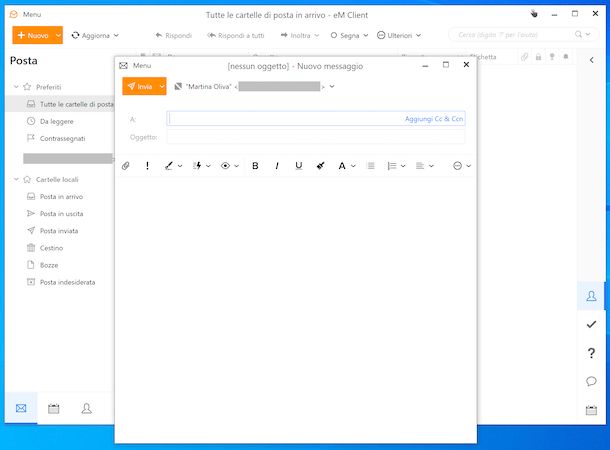
Nessuno dei programmi per posta elettronica che ti ho già proposto ti ha convinto in modo particolare e, dunque, ti piacerebbe che ti suggerissi delle alternative? Detto, fatto! Le trovi nel seguente elenco.
- eM Client (Windows/macOS) — software per la gestione della posta elettronica gratuito (solo per uso privato) e compatibile sia con Windows che con macOS. Tra le caratteristiche principali c’è la possibilità di personalizzare l’interfaccia e il supporto per i protocolli POP e IMAP, in modo da aggiungere tutti i propri account di posta senza troppi problemi. Supporta inoltre la sincronizzazione con Google Calendar, l’integrazione con alcuni dei social network più famosi e la possibilità di importare i messaggi di posta da un altro client email presente sul computer.
- Postbox (Windows/macOS) — è un apprezzato programma per la gestione della posta elettronica. È basato sul motore di Thunderbird, quindi offre tutte le funzionalità di quest’ultimo, ma va ad aggiungere una serie di interessanti extra, come l’integrazione con i social network e il supporto ai servizi di cloud storage (es. Dropbox e OneDrive) per la condivisione rapida dei file. Funziona sia con Windows che con macOS ed è pagamento (costa 59 dollari), ma ho scelto comunque di includerlo in questo elenco perché lo si può scaricare e provare gratis per 30 giorni.
- MailBird (Windows) — è fra i programmi per posta elettronica più completi disponibili in ambiente Windows. È molto veloce, supporta i principali servizi email e — cosa che lo differenzia da molti prodotti simili — offre la possibilità di installare delle “app” che permettono di usare Facebook, WhatsApp, Google Calendar, Slack e altri servizi online molto utili direttamente all’interno del programma. È gratis, ma alcune funzioni “scadono” dopo 30 giorni, come la possibilità di configurare più di un account di posta elettronica all’interno del software, la visualizzazione delle anteprime degli allegati e la possibilità di posticipare le email. Per sbloccare tutte le feature, occorre acquistare la versione completa di MailBird (che costa 2,42 euro/mese oppure 65 euro una tantum).
- Airmail (macOS) — è uno dei client email più completi per Mac. Supporta Gmail, iCloud, Outlook.com, Exchange, Yahoo! Mail e tutti gli account POP3 e IMAP, inoltre si integra con i servizi di cloud storage, con varie applicazioni di terze parti e con i calendari/promemoria di macOS. La sua interfaccia può essere personalizzata fin nei minimi dettagli, supporta l’utilizzo di più account contemporaneamente e la sincronizzazione di preferenze e impostazioni. Si può scaricare gratis, ma per usufruire delle funzioni offerte occorre sottoscrivere l’abbonamento a pagamento (al costo di 3,49 euro/mese oppure 10,99 euro/anno).
Programmi per posta elettronica certificata
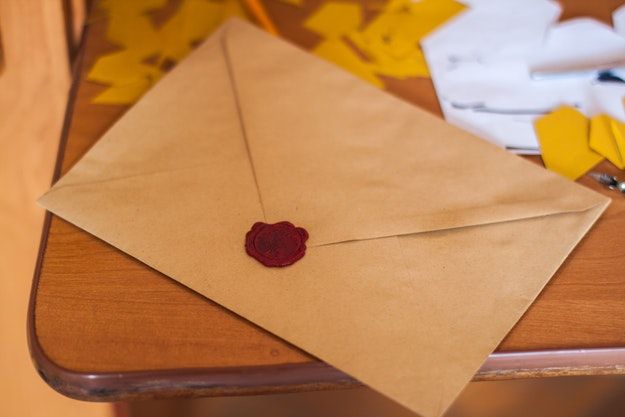
Possiedi una casella PEC e, dunque, vorresti capire se esistono anche dei programmi per posta elettronica certificata? Se le cose stanno così, ti comunico che puoi avvalerti degli stessi client che ti ho già segnalato nel capitolo iniziale per quel che concerne la posta elettronica “tradizionale”.
L’unica accortezza che devi avere è quella di impostare correttamente il programma con i parametri IMAP necessari per l’accesso al tuo account di posta elettronica certificata, in quanto in genere non è supportata la configurazione automatica. Per approfondimenti al riguardo, puoi fare riferimento alla mia guida specifica sulla PEC.
App per posta elettronica
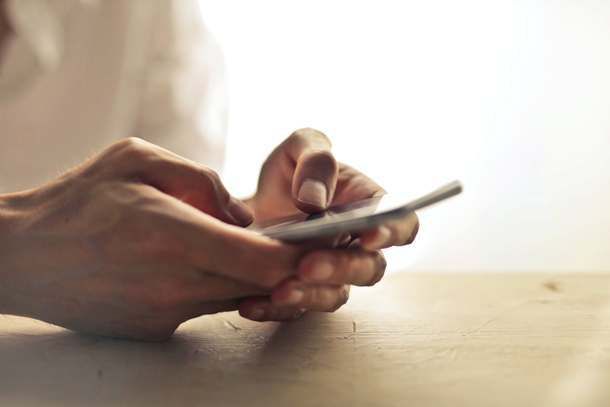
All’uso del computer preferisci quello di smartphone e tablet e, dunque, ti piacerebbe che ti suggerissi anche delle app per posta elettronica da impiegare sui tuoi dispositivi mobili? Se le cose stanno così, ti suggerisco di leggere la mia rassegna sui migliori client email Android e le mie guide su come visualizzare tutte le mail su iPhone e su come ricevere le mail sul cellulare.
Ti anticipo già che anche per quel che concerne il versante mobile, esistono un mucchio di soluzioni, in grado di soddisfare tutte le esigenze e preferenze, a cui puoi valutare di rivolgerti, sia su Android che su iOS/iPadOS.

Autore
Salvatore Aranzulla
Salvatore Aranzulla è il blogger e divulgatore informatico più letto in Italia. Noto per aver scoperto delle vulnerabilità nei siti di Google e Microsoft. Collabora con riviste di informatica e cura la rubrica tecnologica del quotidiano Il Messaggero. È il fondatore di Aranzulla.it, uno dei trenta siti più visitati d'Italia, nel quale risponde con semplicità a migliaia di dubbi di tipo informatico. Ha pubblicato per Mondadori e Mondadori Informatica.






